怎样将cad图纸保存为pdf?掌握这4个简单方法
怎样将cad图纸保存为pdf?CAD文件格式在不同软件和设备间的兼容性较差,而PDF格式则具有跨平台兼容性强、文件内容不易被篡改等优点。因此,将CAD图纸保存为PDF格式,对于方便图纸的分享、打印、存档以及跨部门协作等都有着极为重要的意义。在接下来的内容中,本文将介绍四种将CAD图纸保存为PDF的简单方法,帮助大家快速掌握CAD转PDF的实用技能。

一、使用迅捷CAD转换器
迅捷CAD转换器是一款专业的CAD文件格式转换工具,支持多种CAD格式的转换,包括DWG、DXF、DWF等。它可以将CAD文件批量转换为PDF、图片等格式,操作简单快捷,是处理大量CAD图纸的选择之一。
使用步骤:
1.在软件首页中找到【CAD转PDF】功能,点击进入。
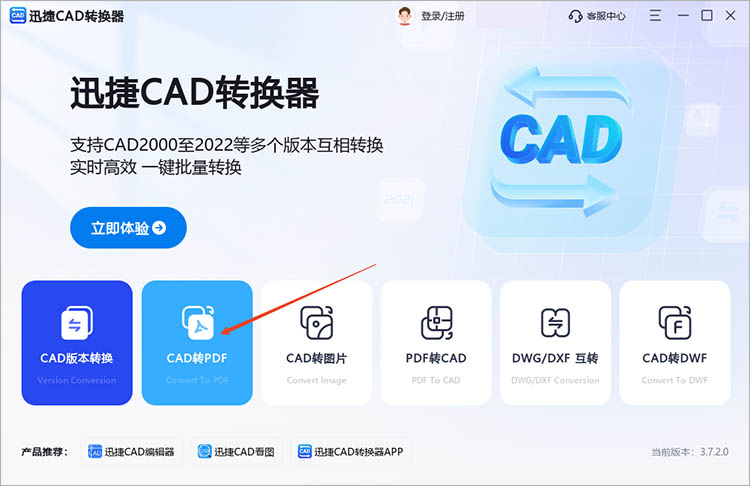
2.点击【添加文件】/【添加文件夹】,上传一个或多个CAD文件。
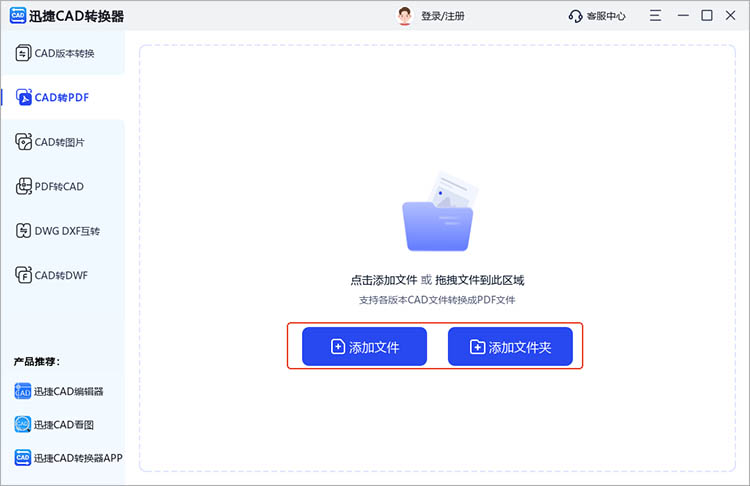
3.完成文件上传后,可以在转换界面的下方对相关的转换参数进行调整。
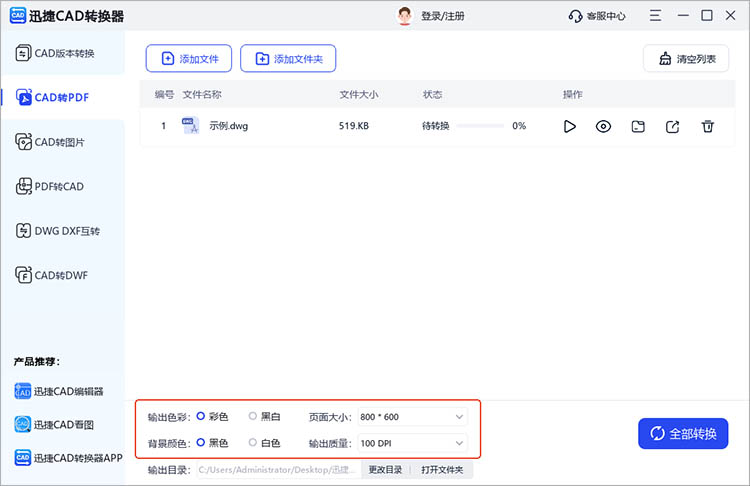
4.确定转换后文件的保存位置,点击右下角的【全部转换】按钮,等待软件完成转换处理。
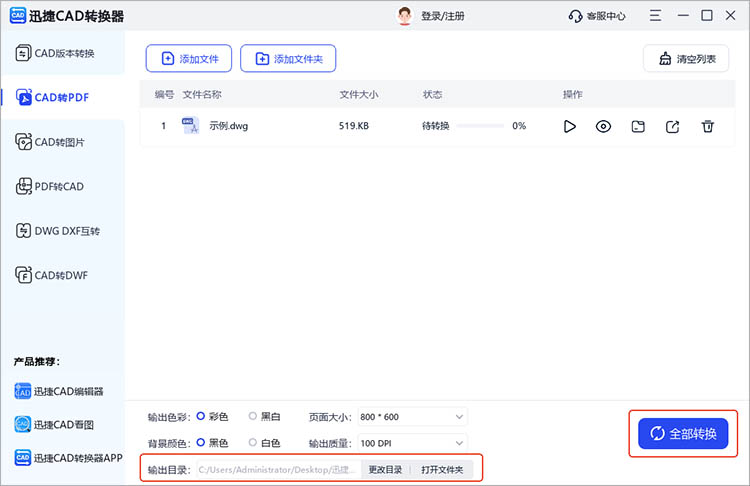
二、使用迅捷PDF转换器
迅捷PDF转换器不仅可以转换PDF文件,还支持多种其他格式的转换,包括CAD转PDF。虽然主要功能是PDF转换,但其CAD 转 PDF功能同样强大且易于使用。
使用步骤:
1.启动软件,在界面上方找到【CAD转换】选项栏。点击后,选择【CAD转PDF】功能,并将需要转换的文件导入。
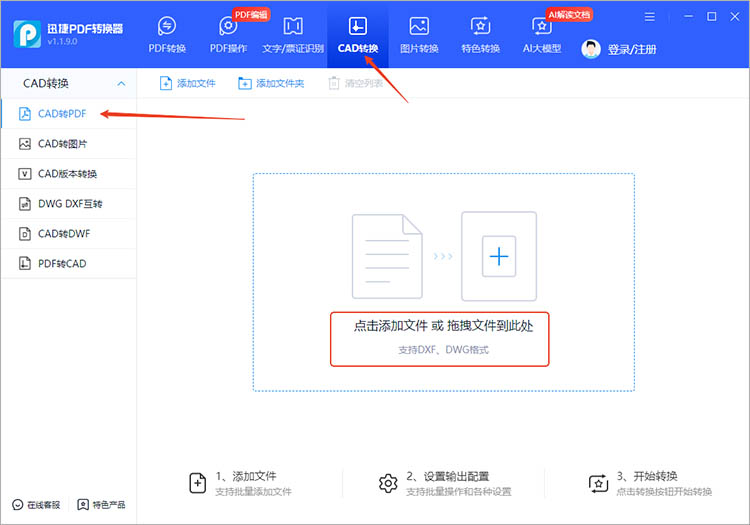
2.调整转换后文件的保存位置,点击【开始转换】,软件将自动开始运行。
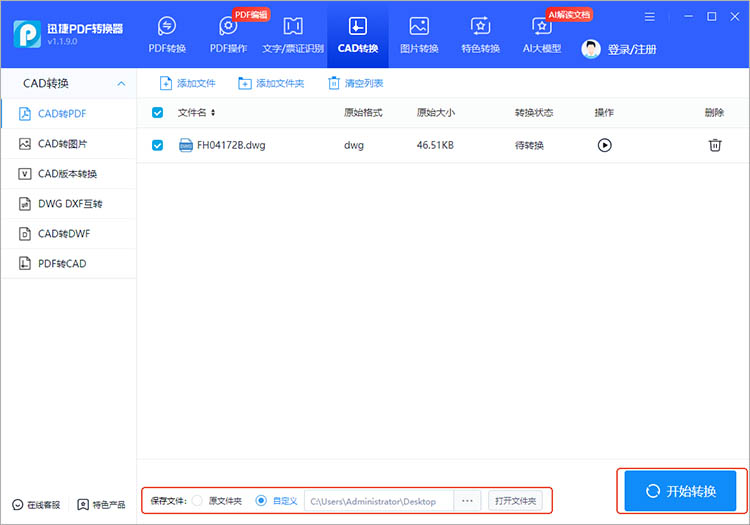
3.转换完成后,软件会给出提示,点击【打开文件】/【打开文件夹】即可查看转换结果。
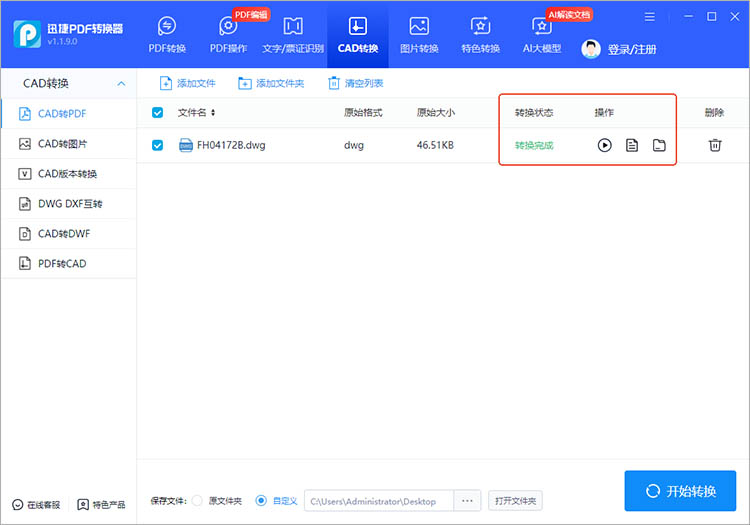
三、使用迅捷CAD编辑器
迅捷CAD编辑器是一款专业的CAD图纸编辑软件,除了编辑功能外,它也提供了将CAD图纸保存为PDF的功能。这个方法适用于需要对CAD图纸进行编辑修改后再保存为PDF的情况。
使用步骤:
1.在使用迅捷CAD编辑器完成CAD编辑后,在软件顶部的功能栏中找到【保存为PDF格式文档】按钮。

2.点击后,在弹出的对话框中选择合适的文件保存位置,修改文件名。然后,点击【保存】即可完成文件保存。
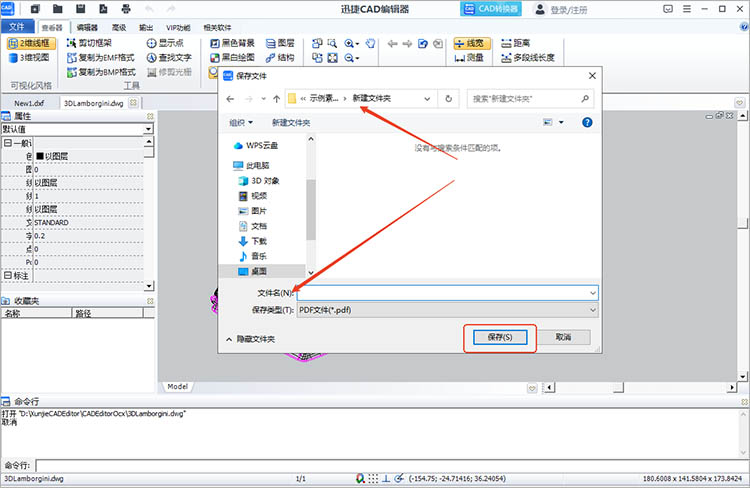
四、使用迅捷PDF转换器在线网站
迅捷 PDF 转换器在线网站提供CAD转PDF功能,无需下载安装任何软件,只需上传CAD文件即可在线转换。
使用步骤:
1.进入在线网站,在网站的功能列表中找到【CAD转PDF】,点击进入。

2.通过功能页中的【点击选择文件】按钮,上传需要转换的CAD文件。调整转换的相关参数,点击【开始转换】,等待转换完成。
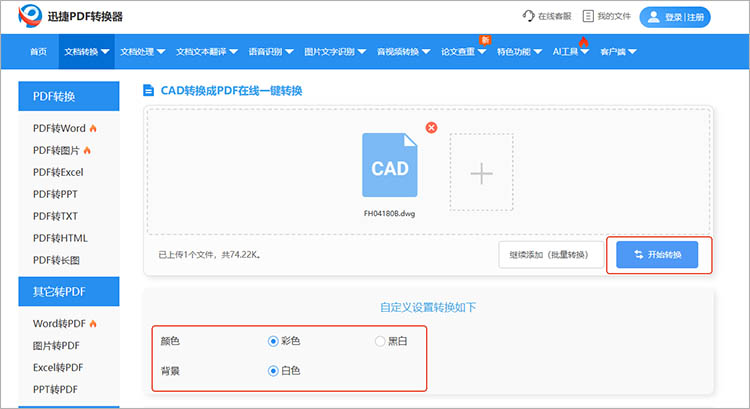
通过上述四种方法,我们能够轻松地将CAD图纸保存为PDF格式。掌握这些方法,就能更好地解决“怎样将cad图纸保存为pdf”的问题,让图纸的分享、打印、存档以及跨部门协作变得更加便捷,助力工作与学习的顺利开展。
相关文章
cad怎么转低版本?常见的3种转换方式介绍
cad怎么转低版本?在CAD领域,由于不同版本的软件在功能和兼容性上存在差异,有时需要将高版本的CAD文件转换为低版本,以便在不同版本的软件或不同用户之间共享和编辑。本文将详细介绍三种常见的CAD版本转换方式,旨在帮助小伙伴们更加全面地了解CAD版本转换的不同方法。
cad输出图片怎么做?分享cad转图片的方法
cad输出图片怎么做?在CAD软件中制作精美的设计图纸是设计师们日常工作中不可或缺的一部分。然而,有时候我们需要将这些CAD设计转换为图片格式,以便于与他人分享或用于文档编辑等用途。那么,如何将CAD设计输出为图片呢?接下来我们将分享一些简单易行的方法,帮助大家快速完成CAD转图片,让小伙伴们的设计作品更好地分享、展示或者嵌入到其他文档中。
pdf转cad怎么弄?支持pdf转cad的工具推荐
在现代工程设计和制造过程中,CAD软件起着至关重要的作用。然而,有时我们可能会遇到需要将PDF文件转换为CAD文件的情况。这可能是因为我们需要在CAD软件中编辑或修改PDF文件中的设计图纸,或者我们希望将PDF文件转换为可编辑的CAD格式以便于进一步的工程分析和优化。但是,有很多小伙伴还不清楚PDF转CAD怎么弄,下面本文将推荐几款常用的工具,来帮助大家实现PDF转CAD。
cad转pdf不清晰怎么弄?分享三个提高输出质量的方法
cad转pdf不清晰怎么弄?在工程设计、建筑设计及制造业中,CAD文件的应用广泛。然而,在需要将CAD图纸分享给非专业人士或进行打印时,将CAD文件转换为PDF格式成为了一种常见需求。但不少用户会发现,直接转换后的PDF文件往往存在清晰度不足的问题,影响了文件的可读性和专业性。本文将分享三种提高CAD转PDF输出质量的方法,帮助大家轻松解决这一问题。
高版本的cad怎么转换成低版本的?使用这3个方法避免数据丢失
高版本的cad怎么转换成低版本的?在CAD设计领域,版本不兼容问题时常困扰着设计师们。高版本的CAD文件往往无法在低版本软件中顺利打开,这要求我们需要掌握将高版本CAD文件转换为低版本的有效方法。为了避免数据丢失,本文将介绍三种实用的CAD版本转换技巧。这些方法不仅能够帮助你轻松应对版本不兼容的难题,还能确保转换过程中的数据安全与完整。接下来,让我们一起探索这些技巧。

 ”
” ”在浏览器中打开。
”在浏览器中打开。

